Chrom ist ein Open-Source-Webbrowser für mehrere Plattformen, der von Google gestartet und verwaltet wird. Chromium ist ein schneller, stabiler und sicherer Webbrowser.
Viele andere Browser, wie z Kante und Oper, basieren sogar auf Chromium-Code.
Chromium und Chrome klingen ähnlich, aber es gibt einen kleinen Unterschied zwischen den beiden Browsern. Chrome ist nicht Open Source und enthält viele proprietäre Funktionen, die ausschließlich Google gehören. Wenn Chrome als der führende Anbieter von Webbrowsern bekannt ist, hält Chromium die meisten Browser zusammen.
Dieser Artikel zeigt Ihnen, wie Sie Chromium unter Ubuntu 20 . installieren.04 (LTS) und 20.10.
Es gibt verschiedene Methoden, mit denen Sie Chromium installieren können, aber in diesem Artikel werden die beiden einfachsten und unkompliziertesten Ansätze erläutert:
- Verwenden des Ubuntu-Softwarecenters
- Verwenden des Terminals
In den folgenden Abschnitten erfahren Sie, wie Sie Chromium mit jeder dieser beiden Methoden installieren.
Methode 1: Installieren Sie Chromium mit dem Ubuntu Software Center
Öffnen Sie das Ubuntu Software Center aus dem Anwendungsmenü, indem Sie auf das Symbol klicken. Sie können das Ubuntu Software Center auch finden, indem Sie in der Suchleiste danach suchen.
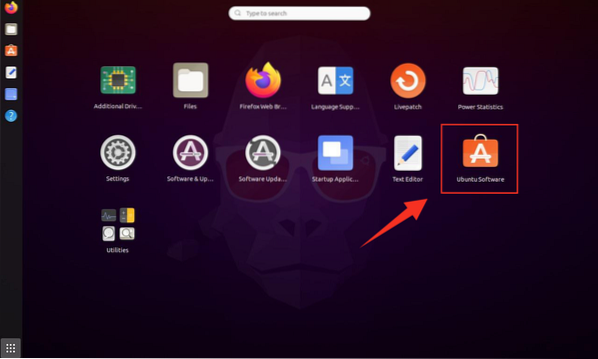
Nachdem Sie auf das Symbol geklickt haben, wird der Dashboard-Bildschirm des Ubuntu Software Center angezeigt.
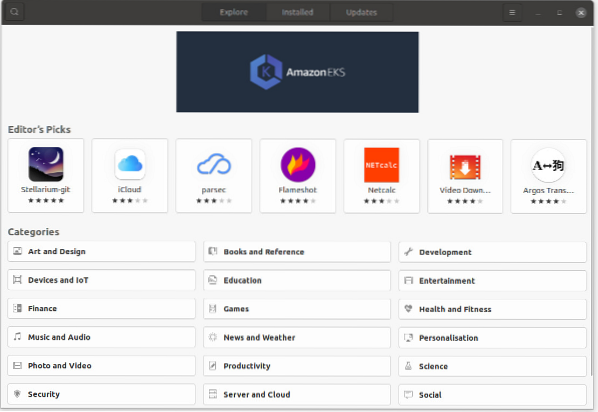
Klicken Sie auf die Lupe, um zu suchen. Geben Sie Chromium in die Suchleiste ein und Sie erhalten den Chromium-Browser hier.
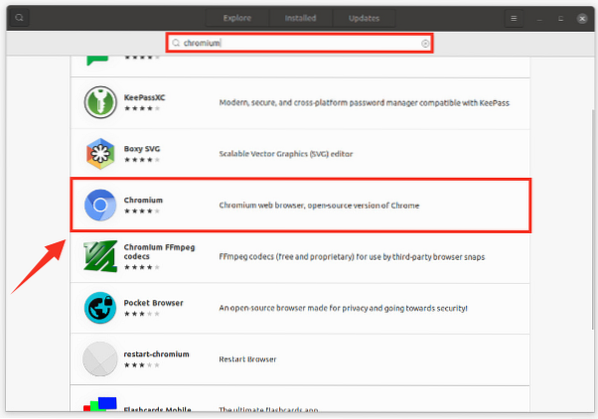
Klicken Sie auf die Schaltfläche Installieren, um den Installationsvorgang zu starten, der einige Minuten dauert.
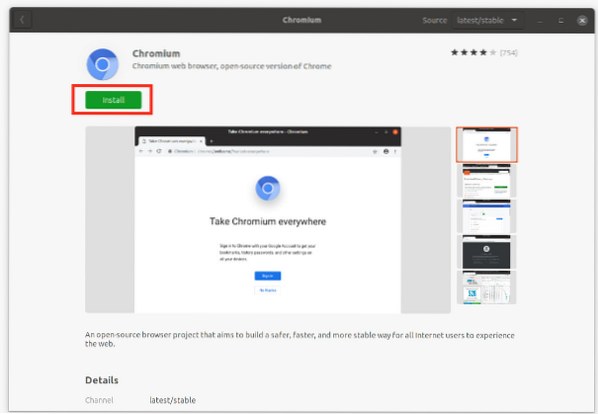
Nach Abschluss dieses Vorgangs wird der Chromium-Browser wie folgt auf Ihrem Bildschirm geöffnet:
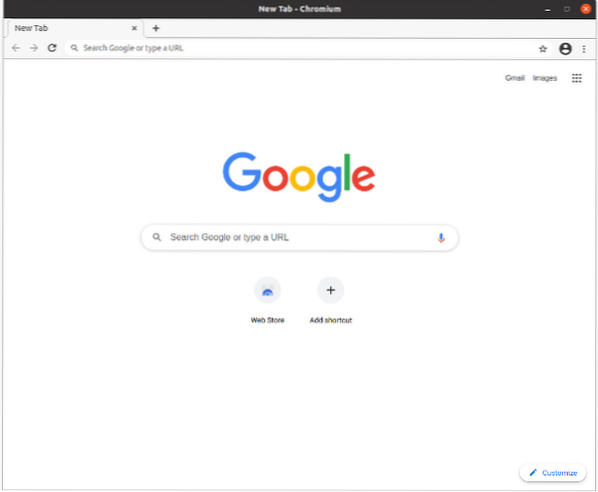
Methode 2: Installieren Sie Chromium über das Terminal
Der zweite Ansatz, um den Chromium-Browser auf Ubuntu 20 . zu bekommen.04 erfordert die Verwendung des Terminals.
Öffnen Sie das Terminal und geben Sie den folgenden Befehl ein:
$ sudo apt install --assume-yes chromium-browser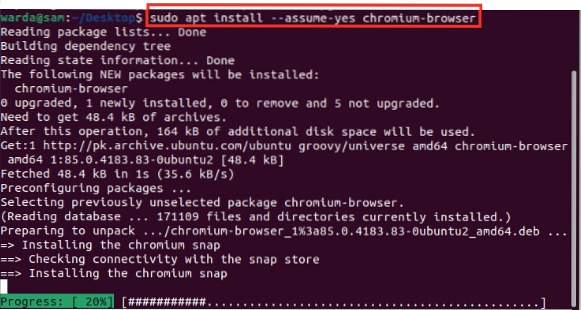
Jetzt kann es im Anwendungsmenü angezeigt werden. Sie können jederzeit mit der Verwendung des Chromium-Webbrowsers beginnen.
Deinstallieren des Chromium-Webbrowsers von Ubuntu 20.04
Wenn Sie den Chromium-Browser über das Software Center installiert haben, befolgen Sie die unten aufgeführten Schritte, um Chromium von Ihrem Ubuntu 20 . zu deinstallieren.04-System:
- Öffne das Software-Center. Ein Bildschirm wird angezeigt.
- Wähle aus Eingerichtet Tab. Eine Liste der installierten Anwendungen wird auf dem Bildschirm angezeigt.
- Finden Sie die Chrom Browser in der Liste der installierten Anwendungen und klicken Sie auf den Listeneintrag.
Der folgende Bildschirm wird angezeigt. Klicken Sie auf die Schaltfläche Entfernen, um Chromium von Ihrem Ubuntu 20 . zu löschen/deinstallieren.04-System.
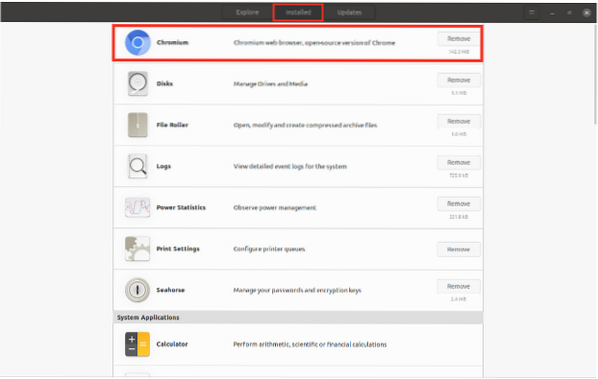
Wenn Sie jedoch den Terminal-Ansatz verwenden, geben Sie den folgenden Befehl aus, um den Chromium-Webbrowser von Ihrem Ubuntu 20 zu deinstallieren.04-System:
$ sudo apt entfernen Chrom-Browser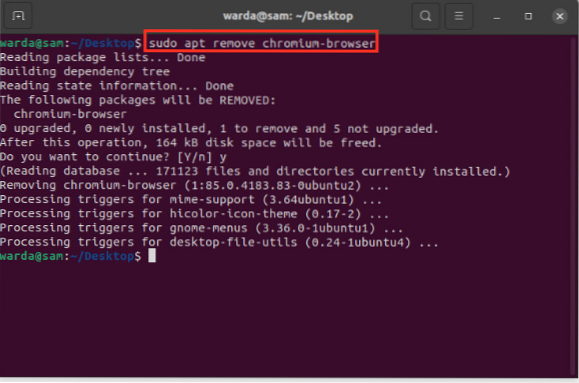
Fazit
Chromium ist ein zuverlässiger, stabiler Open-Source-Browser, der ihn von anderen Browsern unterscheidet. Diese Anleitung hat Ihnen gezeigt, wie Sie den Chromium-Browser auf Ubuntu mit zwei verschiedenen Methoden installieren. Die erste Methode installiert den Browser über das Software Center und die zweite Methode erreicht dieses Ergebnis über das Terminal. Darüber hinaus wurde auch der Prozess des Entfernens des Chromium-Browsers von Ubuntu-Geräten besprochen.
 Phenquestions
Phenquestions


